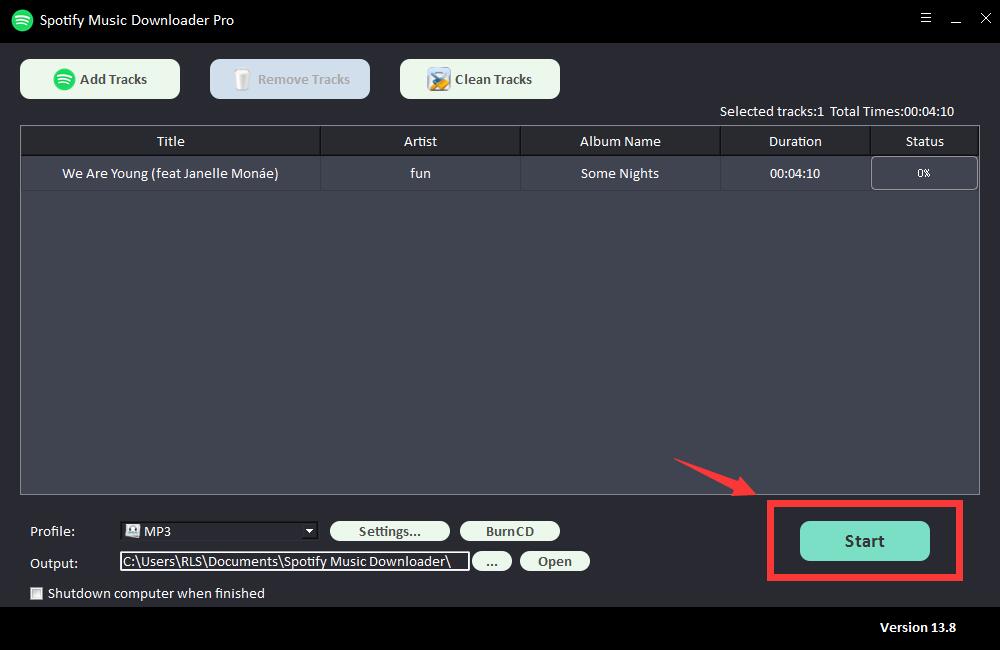So übertragen Sie Musik von Spotify auf den Computer
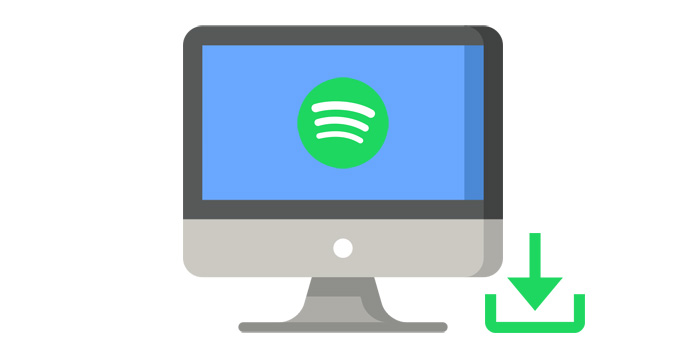
Eine dieser erstaunlichen Funktionen für Spotify Premium ist das Herunterladen Ihrer Spotify-Musik auf Ihre Geräte oder Ihren Computer, sodass Sie die Musik auch offline anhören können. Aber wenn Sie die heruntergeladenen Dateien auf Ihrem Computer oder anderen Geräten finden, stellen Sie fest, dass Sie nur die Spotify-Cache-Dateien finden können, aber nicht die regulären Dateiformate wie mp3 oder wav, da diese Dateien nur für die Spotify-Anwendung verwendet werden können.
Was ist, wenn Sie Spotify-Musik tatsächlich als Audiodateien auf Ihr lokales Laufwerk herunterladen möchten, um sie im Auto abzuspielen oder auf andere tragbare Geräte zu verschieben? Wenn Sie Ihr Geld für Spotify Premium bezahlt haben, warum maximieren Sie dann nicht den Gewinn für Ihre Kosten? Möchten Sie Ihre Erfahrung nicht verbessern und Ihre Lieblingslieder überall auf jedem Gerät hören? Wenn Sie dies tun, möchten Sie diese auf keinen Fall verpassen. Dieser Artikel führt Sie zu einer hervorragenden Lösung zum Herunterladen von Songs von Spotify auf den Computer als mp3 oder andere gängige Dateien, unabhängig von Ihrem Spotify-Plan.
Tutorial: Wie übertrage ich Spotify-Songs auf ein lokales Laufwerk?
Der kostenlose Spotify Music Downloader unterstützt Sie beim Herunterladen und Konvertieren von Spotify-Musik als MP3 oder in ein anderes Format in Originalqualität. Für Benutzer von Spotify Free kann Free Spotify Music Downloader auch Spotify-Werbung für Sie entfernen. Es ist sowohl für Windows- als auch für Mac-Versionen verfügbar.
Schritt 1: Klicken Sie auf die Schaltfläche "Tracks hinzufügen". Kopieren Sie die URL des Spotify-Songs und fügen Sie sie in das Feld im Free Spotify Music Downloader ein und klicken Sie dann auf die Schaltfläche "Parsen", um fortzufahren.
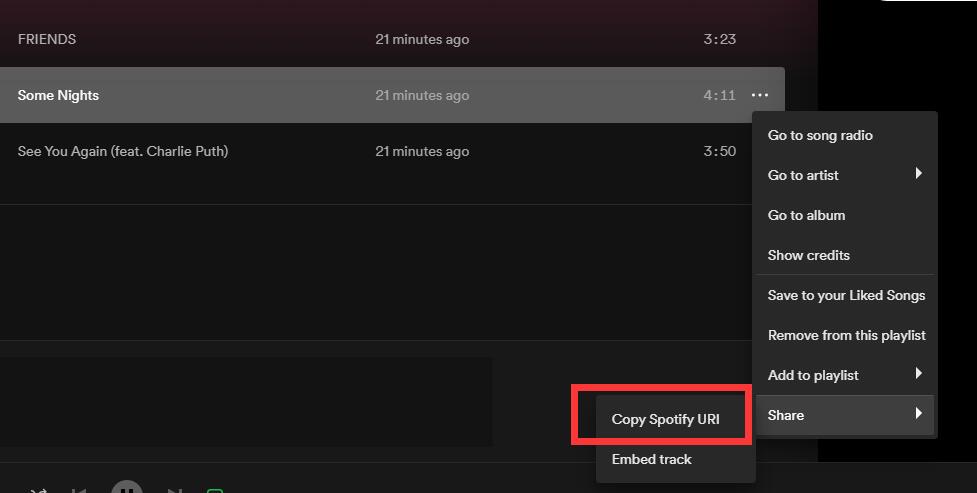
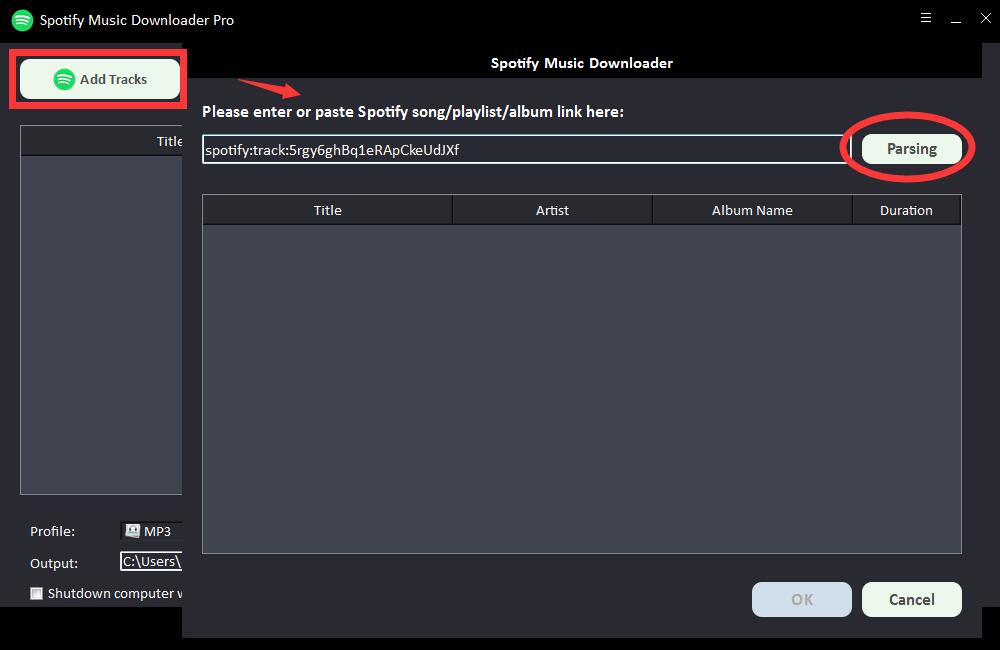
Nach kurzer Zeit werden alle Informationen zum Spotify-Song angezeigt, wie Titel, Interpret, Albumname und Dauer. Klicken Sie zur Bestätigung auf "OK" und gehen Sie zum nächsten Schritt.
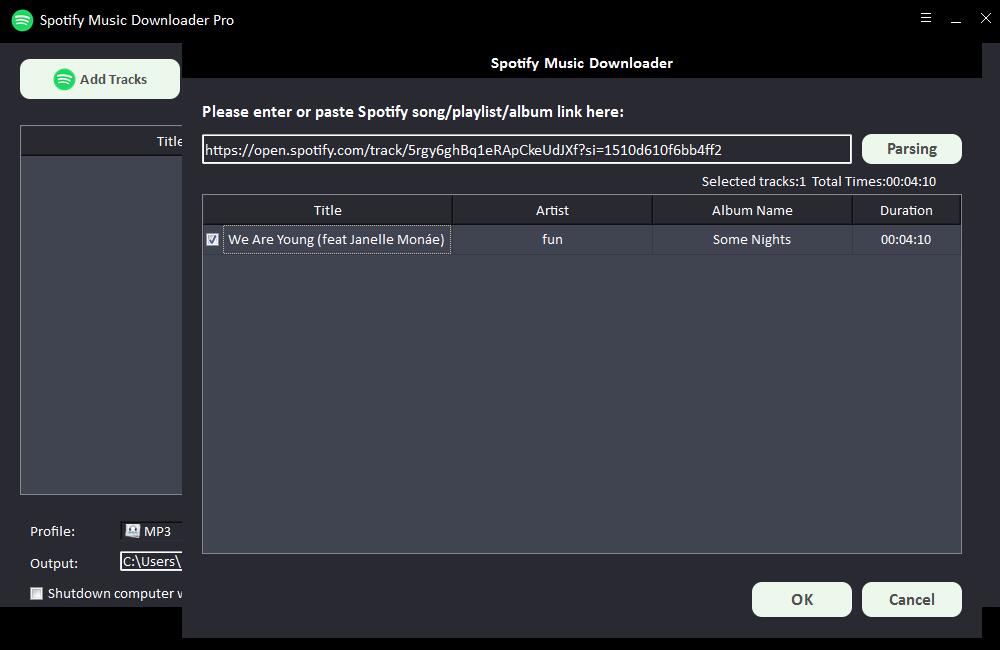
Schritt 2: Wählen Sie das Ausgabeaudioformat aus der Dropdown-Liste "Profil" oder klicken Sie auf "Einstellungen", um die Bitrate und Abtastrate zu ändern.
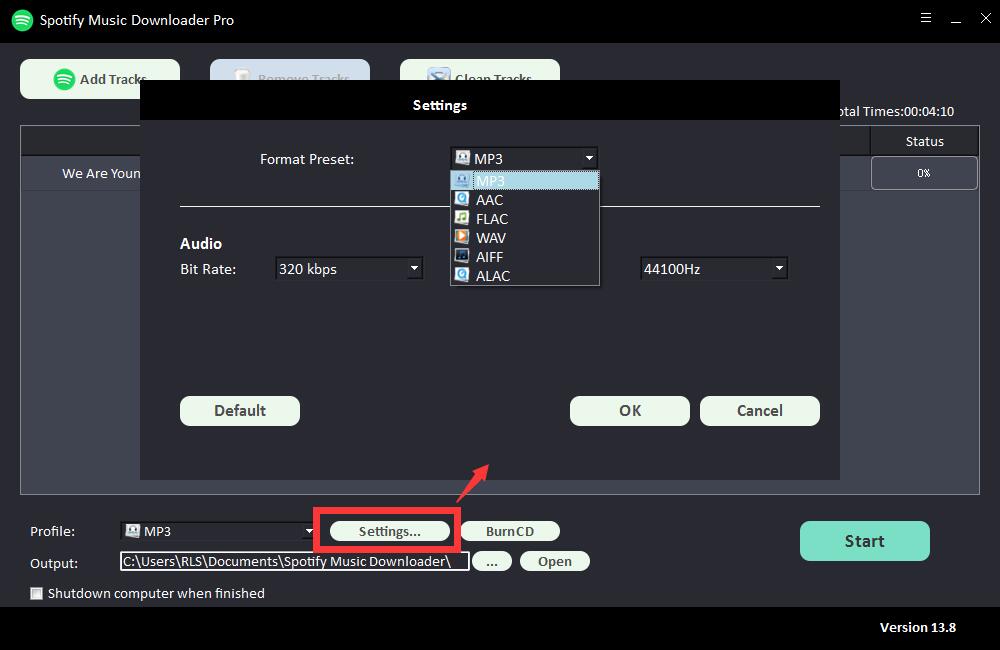
Schritt 3: Wählen Sie das Ausgabeziel und klicken Sie dann auf "Start" und es beginnt mit dem Herunterladen und Konvertieren von Spotify-Songs, Wiedergabelisten, Alben und Podcasts in MP3, AC, FLAC, WAV, AIFF, ALAC, AUTO und andere gängige Audiodateien .